تنظیمات حمل و نقل در ووکامرس | Shipping Option in WooCommerce
در این آموزش میخوانید
عرض سلام و ادب دارم خدمت شما کاربران عزیز یوتا وردپرس، در این مقاله قصد داریم بهصورت کامل تنظیمات حمل و نقل در ووکامرس را آموزش دهیم. یک آموزش جامع که میتواند مناسب شما باشد. با ما همراه باشید.
تنظیمات حمل و نقل در ووکامرس:
برای تنظیم گزینههای حمل و نقل به مسیر ووکامرس > پیکربندی > حمل و نقل بروید. در اینجا سه بخش را مشاهده میکنید که در ادامه به بررسی تکتک آنها بهصورت کامل میپردازیم:
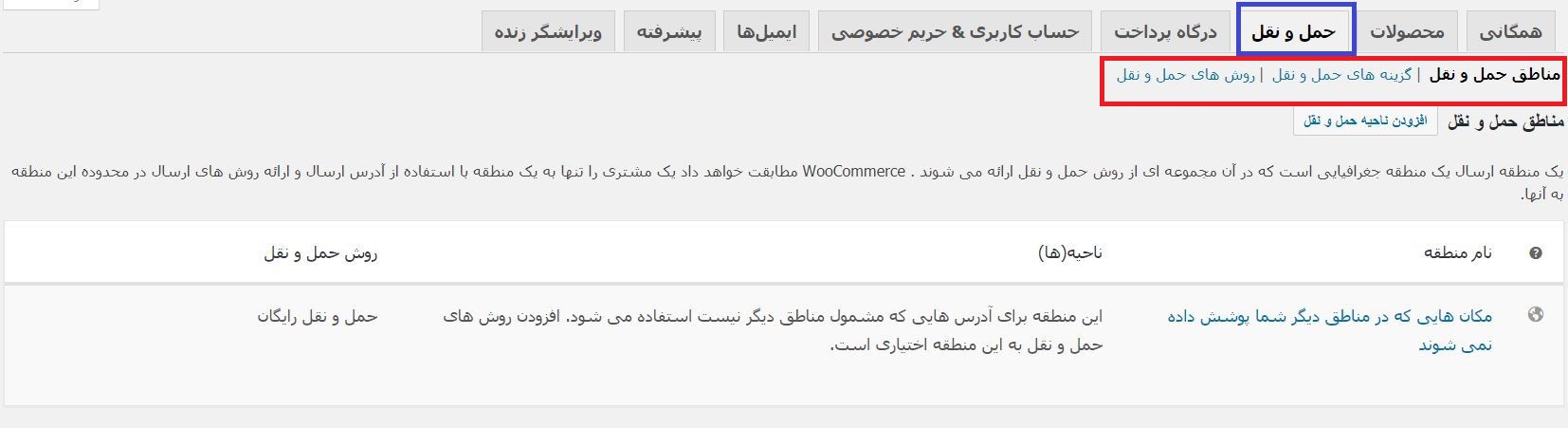
تنظیمات حمل و نقل در ووکامرس
۱ – مناطق حمل و نقل
اولین بخش از تنظیمات حمل و نقل در ووکامرس، مناطق حمل و نقل است. در اینجا میتوانید بر اساس مناطق دلخواه روشهای حمل و نقل و هزینههای آن را تعیین کنید.
برای شروع روی افزودن ناحیه حمل و نقل کلیک کنید تا صفحه زیر برای شما باز شود:
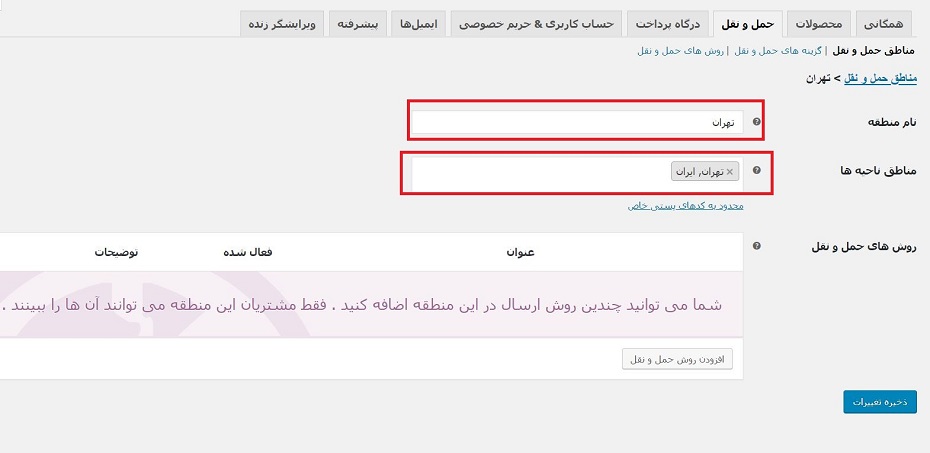
مناطق حمل و نقل در ووکامرس
در اینجا یک نام دلخواه را برای منطقه خود قرار دهید و در بخش مناطق و ناحیهها هم منطقه موردنظرتان را انتخاب کنید. البته لازم به ذکر است میتوانید چندین منطقه را انتخاب کنید.
در بخش روشهای حمل و نقل روی دکمه “افزودن حمل و نقل” کلیک کنید تا صفحهای مانند زیر برای شما باز شود:
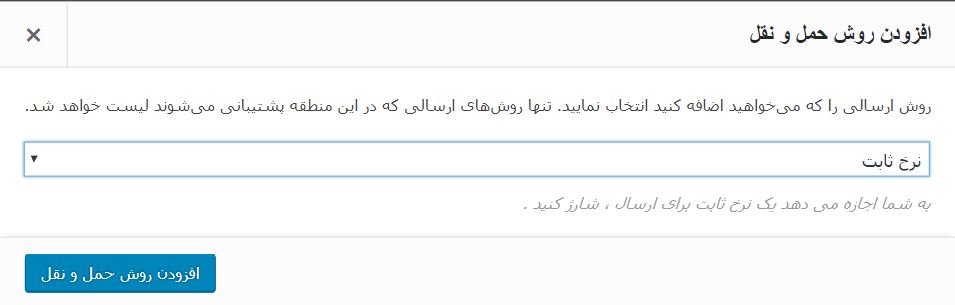
افزودن روش حمل و نقل در ووکامرس
در اینجا شما میتوانید سه گزینه مختلف را تعیین کنید: نرخ ثابت، حمل و نقل رایگان و تحویل محلی.
برای شروع ما نرخ ثابت را انتخاب میکنیم و روی افزودن روش حمل و نقل (دکمه آبی رنگ) کلیک میکنیم.
نرخ ثابت در تنظیمات حمل و نقل در ووکامرس:
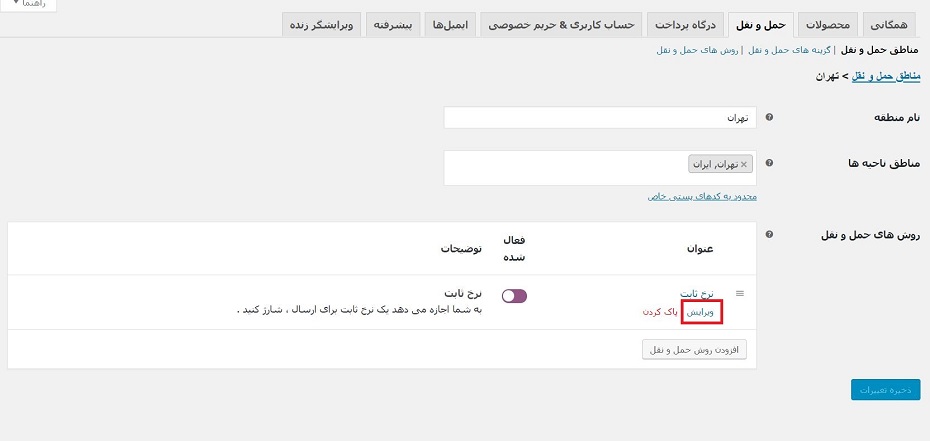
نرخ ثابت حمل و نقل در ووکامرس
همانطور که میبینید نرخ ثابت به روشهای حمل و نقل ما اضافه شد. روی ویرایش کلیک کنید تا وارد صفحهی تنظیمات نرخ ثابت شوید:
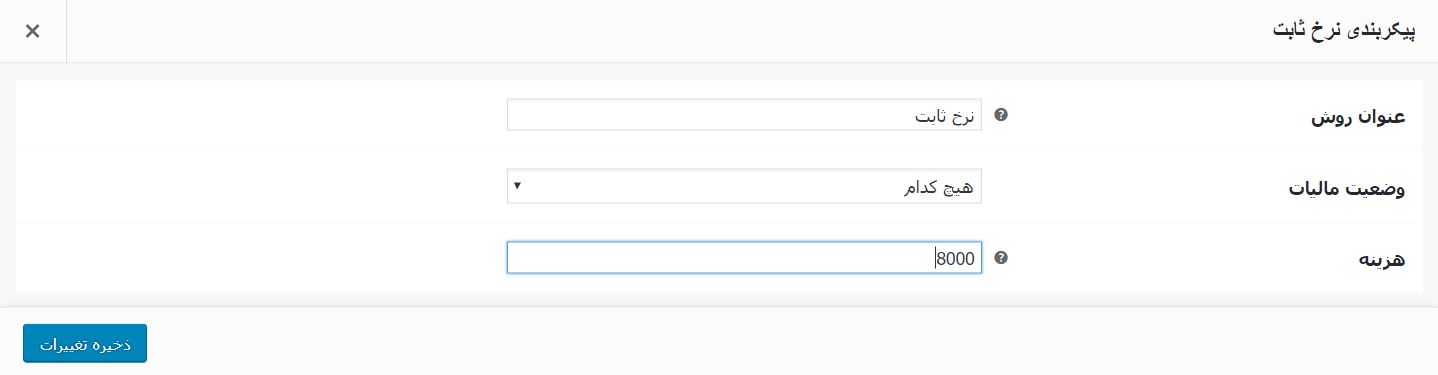
پیکربندی نرخ ثابت حمل و نقل در ووکامرس
عنوان روش: در اینجا میتوانید یک عنوان دلخواه را برای روش حمل و نقل خود بنویسید.
وضیعت مالیات: اگر از قسمت همگانی تیک فعالسازی مالیات و محاسبه را زده باشید میتوانید علاوه بر نرخ ثابت مالیات را نیز حساب کنید.
هزینه: در اینجا هم هزینه ثابت را وارد کنید. این هزینه بهتمامی محصولات اضافه خواهد شد. البته اگر مقصد جایی باشد که ما تعیین کردهایم.
در پایان روی ذخیره تغییرات کلیک کنید تا تنظیمات برای شما ذخیره شود.
حال اگر به سبد خرید خود بروید میبینید که نرخ ثابت به محصولات اضافه میشوند.
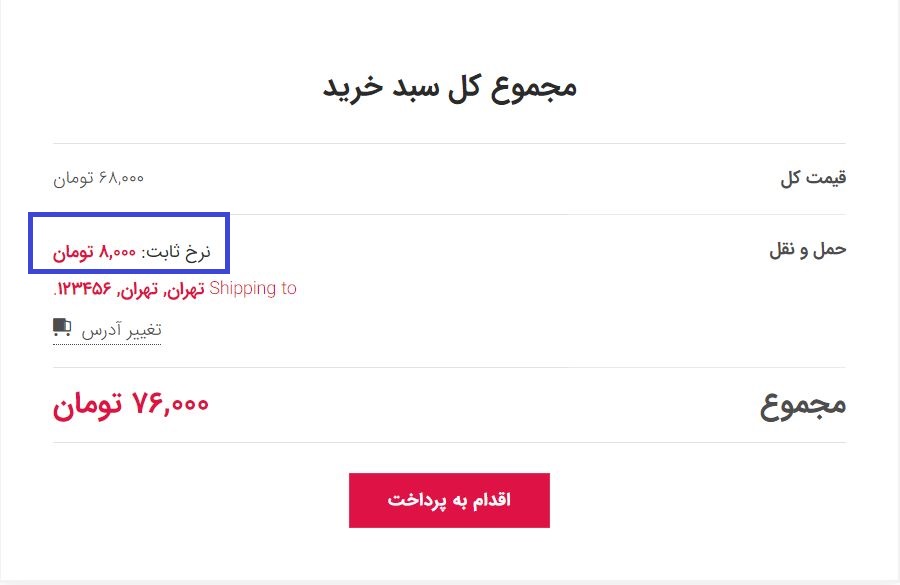
نرخ ثابت در ووکامرس
یک امکان جالب دیگری که این نرخ ثابت دارد این است که میتوانید طبق تعداد خرید مبلغ را تعیین کنید. به شکل زیر دقت کنید:
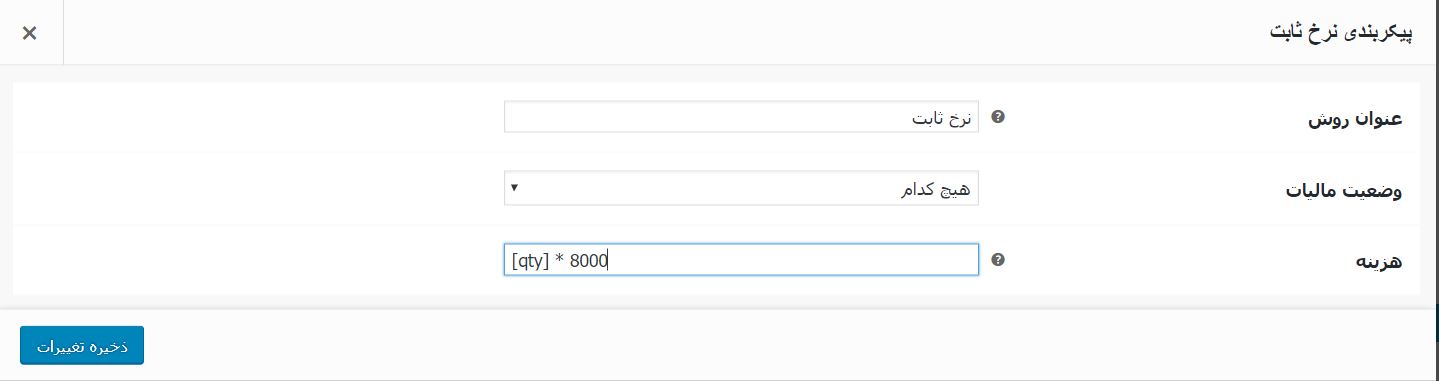
نرخ ثابت ووکامرس
در اینجا ما در قسمت هزینه تعداد خرید را در یک عدد ثابت ضرب کردیم یعنی کاربر هر تعداد که خرید کند در عدد ثابتی که ما تعیین کردیم ضرب میشود:
بهعنوانمثال: [qty] * 8000
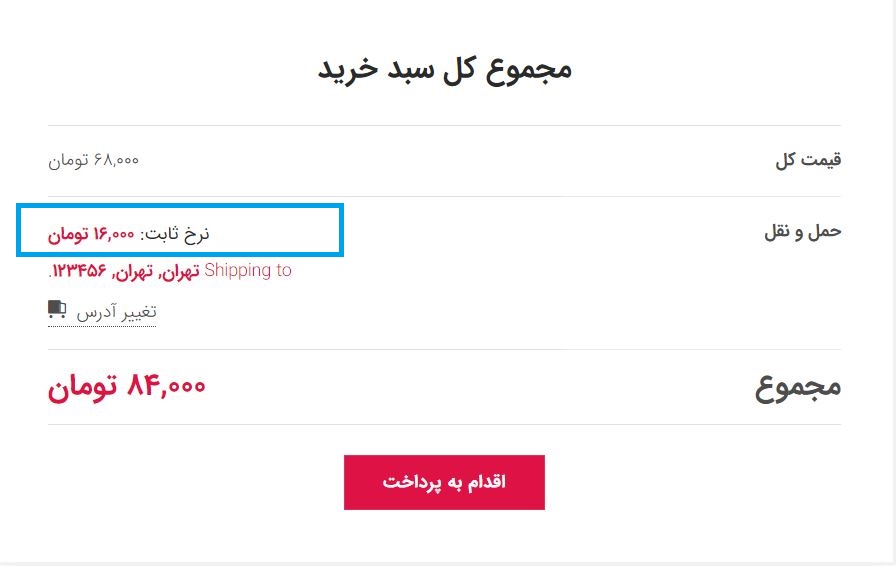
نرخ ثابت
در اینجا [qty] تعداد محصول و ۸۰۰۰ همعدد موردنظر ما است.
حمل و نقل رایگان در تنظیمات حمل و نقل در ووکامرس:
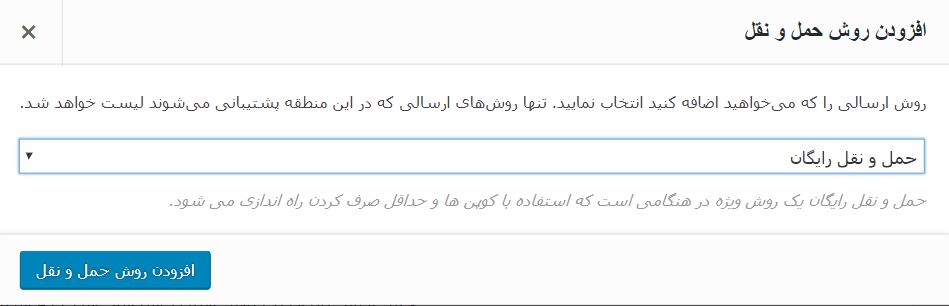
حمل و نقل رایگان در تنظیمات حمل و نقل در ووکامرس
گزینه دیگری که شما میتوانید از بخش افزودن روش حمل و نقل انتخاب کنید، حمل و نقل رایگان است. بعد از اضافه کردن روش حمل و نقل رایگان، مانند بالا روی ویرایش کلیک کنید تا به صفحه زیر برسید:
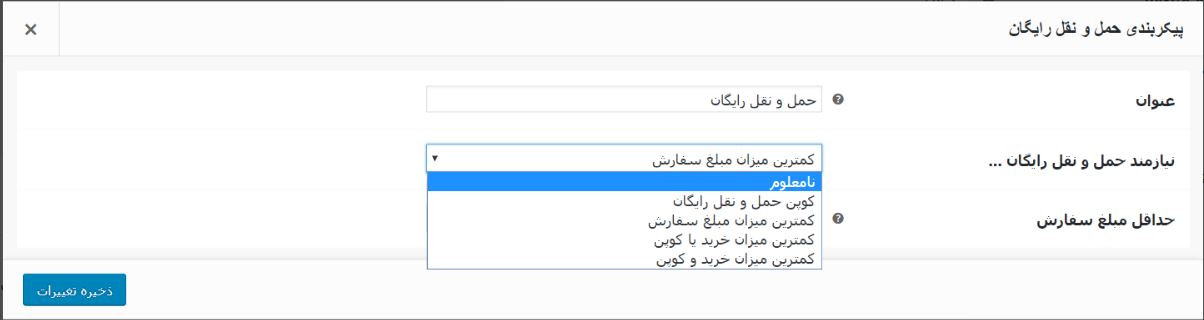
حمل و نقل رایگان در ووکامرس
عنوان: در اینجا یک نام دلخواه را وارد میکنید.
نیازمند حمل و نقل رایگان…: در اینجا شما میتوانید گزینههای مختلفی را تعیین کنید. اگر میخواهید همهی محصولات بهصورت رایگان ارسال شود روی نامعلوم قرار دهید. اگر هم میخواهید حداقل خرید را تعیین کنید از گزینههای دیگر استفاده کنید. بهعنوانمثال ما در اینجا کمترین میزان مبلغ سفارش را انتخاب میکنیم.
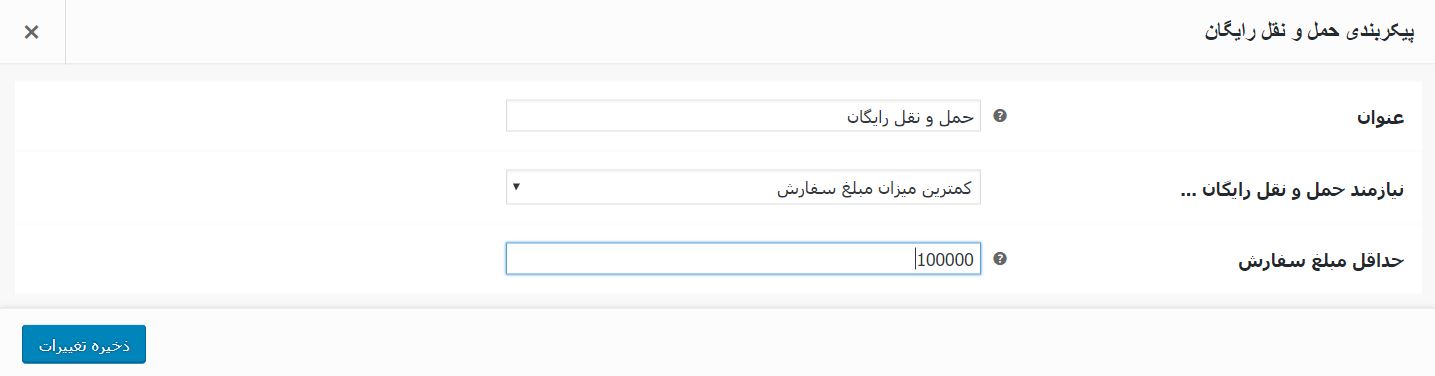
پیکر بندی حمل و نقل رایگان ووکامرس
حداقل مبلغ سفارش: احتمالاً در سایتهای دیگر این گزینه را مشاهده کردهاید مثلاً دیجی کالا برای خریدهای بالای صد هزار تومان ارسال رایگان دارد. شما هم میتوانید این کار را از همین قسمت انجام دهید.
همانطور که در شکل زیر میبیند ،برای خرید بالای صد هزار تومان گزینه حمل و نقل رایگان اضافهشده است و خریدار میتواند آن را انتخاب کند. اگر زیر صد هزار تومان باشد این گزینه نمایش داده نمیشود.

پیکر بندی حمل و نقل رایگان در ووکامرس
روش تحویل محلی در تنظیمات حمل و نقل ووکامرس:
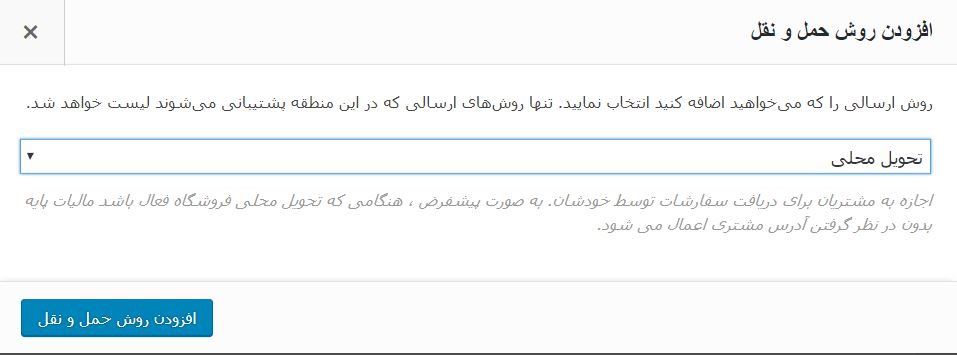
روش تحویل محلی در تنظیمات حمل و نقل ووکامرس
در این روش شما میتوانید یک مبلغ دلخواه را تعیین کنید. این روش هم مانند نرخ ثابت است و شما یک مبلغی را تعیین میکنید با این تفاوت که در اینجا نمیتوانید یک عدد را در تعداد ضرب کنید.
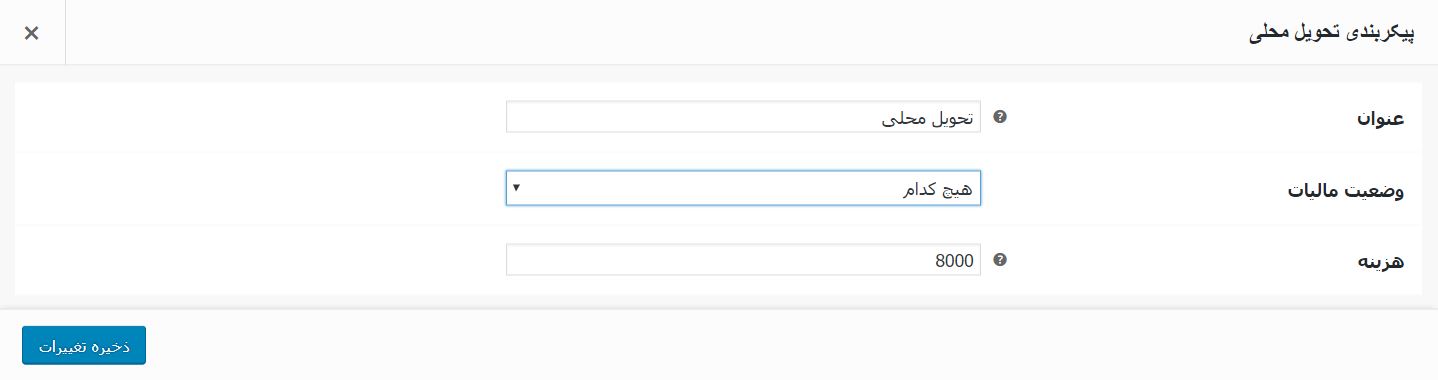
روش تحویل محلی در حمل و نقل ووکامرس
۲ – گزینههای حمل و نقل
بخش بعدی تنظیمات حمل و نقل در ووکامرس، گزینههای حمل و نقل است. در اینجا شما میتوانید گزینههای موردنظر خودتان را انتخاب کنید. این بخش نیازی به توضیح ندارد چون بهصورت کامل واضح است.
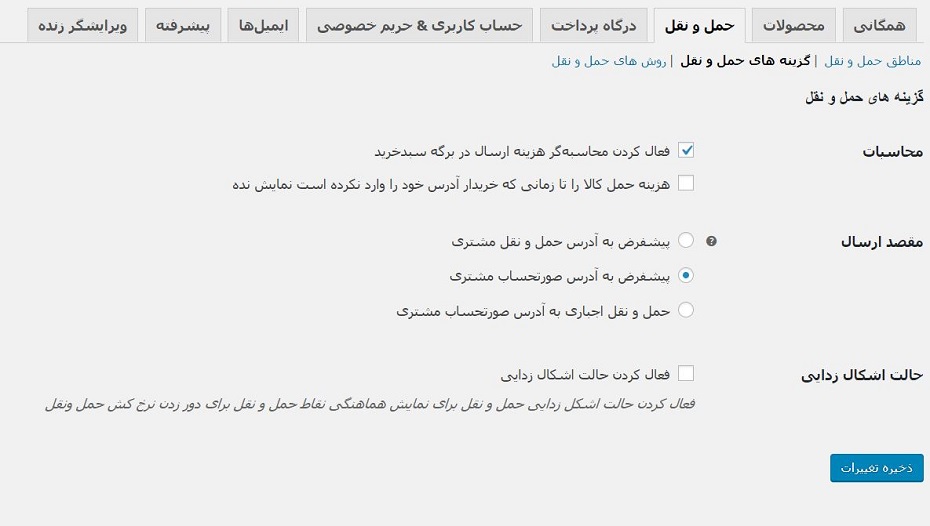
گزینههای حمل و نقل در ووکامرس
محاسبات:
اگر تیک “فعال کردن محاسبهگر هزینه ارسال در برگه سبد خرید” را نزنید تنظیماتی که در بخش مناطق حمل و نقل انجام داده بودیم، نمایش داده نمیشود.
اگر تیک گزینه “هزینه حمل کالا را تا زمانی که خریدار آدرس خود را وارد نکرده است نمایش نده” را بزنید در قسمت سبد خرید هیچ گزینهی حملونقلی نمایش داده نمیشود و بعد از اینکه خریدار آدرس خودش را وارد کنید بلافاصله نمایش داده میشود.
قبل از وارد کردن آدرس:
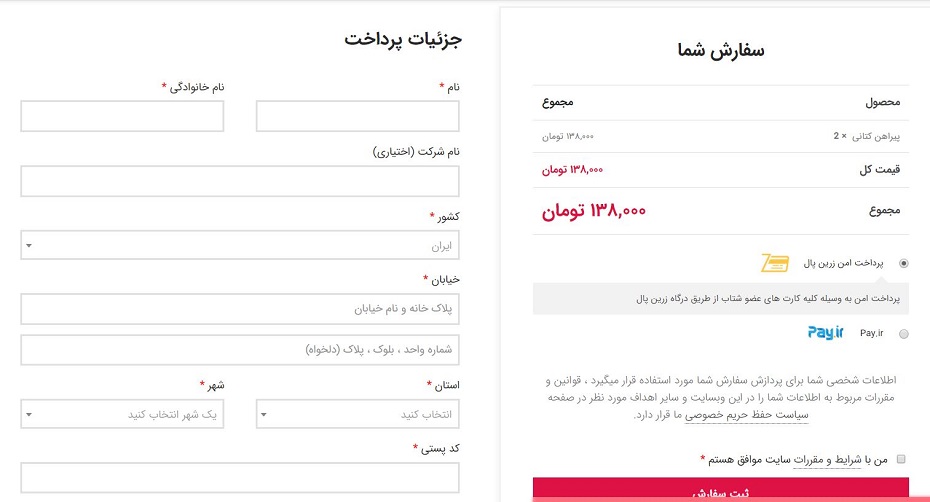
گزینههای حمل و نقل در تنظیمات ووکامرس
بعد از وارد کردن آدرس:
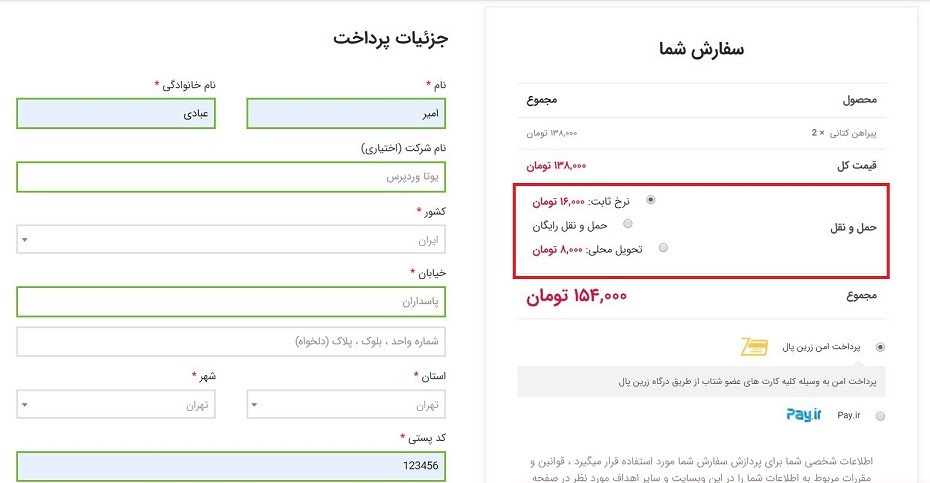
گزینههای حمل و نقل در پیکربندی ووکامرس
مقصد ارسال:
در این بخش میتوانید مقصد پیشفرض ارسال محصولات را تعیین کنید.
حالت اشکالزدایی:
این گزینه باعث میشود مکان خریدار بهصورت پیشفرض کش شود. خریدار بعد از اینکه محصول را به سبد خرید اضافه کند بلافاصله مکانی که در حساب کاربری خود وارد کرده است، نمایش داده میشود:

حالت اشکالزدایی در حمل و نقل ووکامرس
۳ – روشهای حمل و نقل
آخرین بخش از تنظیمات حمل و نقل ووکامرس، روشهای حمل و نقل است. شما میتوانید در این قسمت یک روش حمل و نقل را تعیین کنید و از آنها در بخش مناطق حمل و نقل استفاده کنید.
برای این کار روی افزودن روش حمل و نقل کلیک کنید تا صفحهای مانند زیر باز شود:
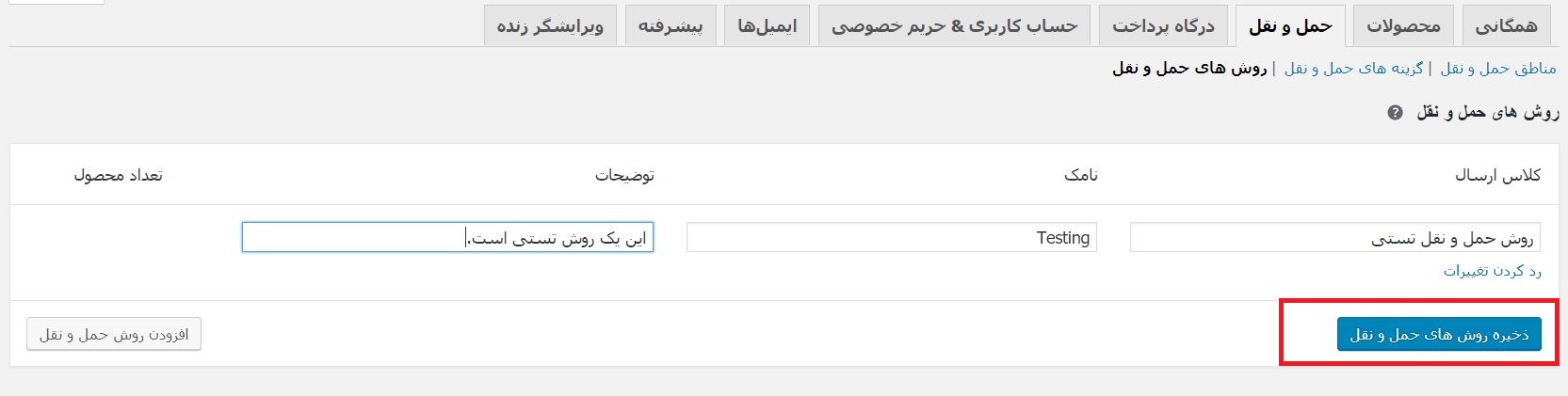
روشهای حمل و نقل در ووکامرس
در اینجا نام روش حمل و نقل، نامک و توضیحات مربوط به آن را وارد کنید و روی ذخیره روشهای حمل و نقل کلیک کنید.
حال اگر به مناطق حمل و نقل بروید و یکی از روشهایی که ایجاد کردید را باز کنید میبینید که این روش هم اضافهشده است:
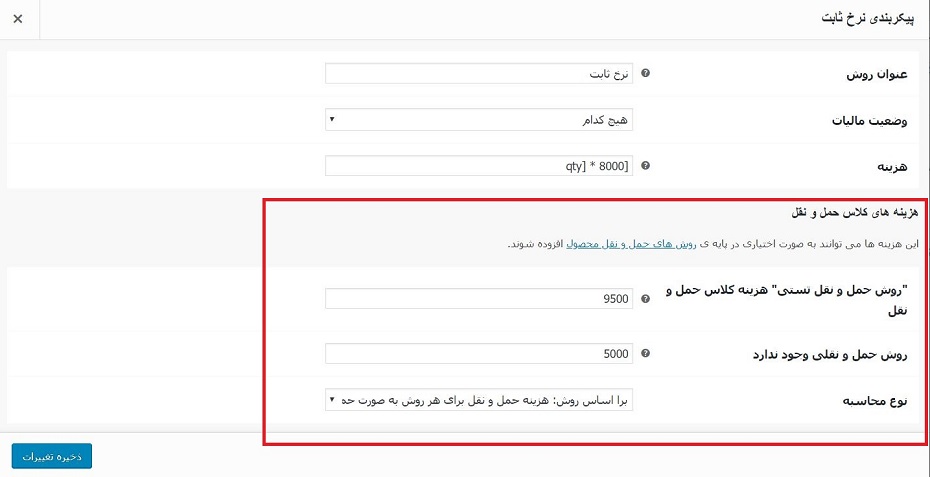
روشهای حمل و نقل ووکامرس
خب بعد از همهی این کارها وارد یکی از محصولات خودتان شوید و از قسمت اطلاعات محصول روی حمل و نقل کلیک کنید:
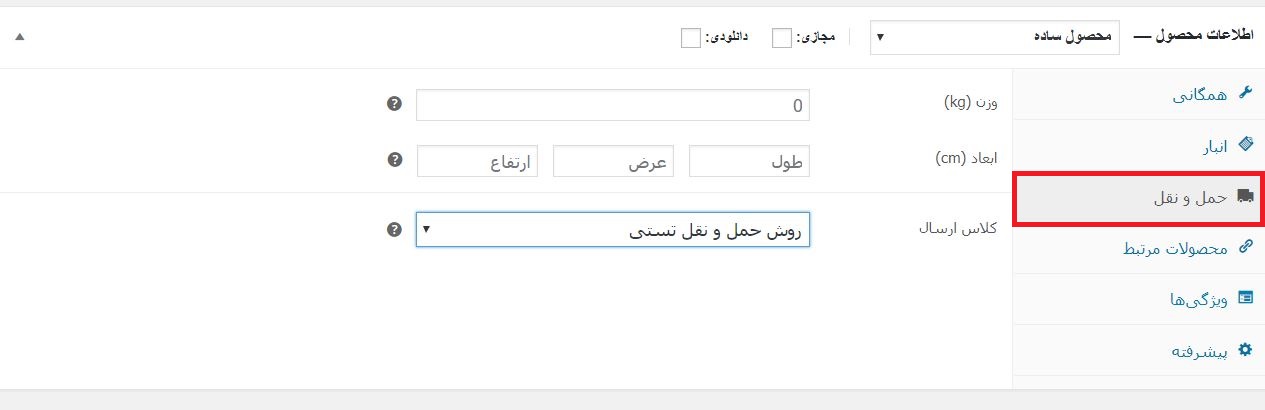
حمل و نقل ووکامرس
در اینجا و از بخش کلاس ارسال میتوانید روش حمل و نقل خود را انتخاب کنید. از این به بعد ارسال شما طبق این روش خواهد بود.
در این مقاله بهصورت تصویری و قدمبهقدم تنظیمات حمل و نقل ووکامرس را ارائه دادیم. اگر سؤالی دارید خوشحال میشیم در دیدگاهها برای ما ذکر کنید. ما در اسرع وقت پاسخگو خواهیم بود.
















۳۴ دیدگاه. ارسال دیدگاه جدید
خدا یک در دنیا و صد در آخرت بهتون بده.
ممنون از شما. نظر لطفتونه.
واقعا عااالی. ممنون
موفق باشید.
آقا عالی بود ممنون کلی مشکلات بنده رو حل کرد
موفق باشید…
عذر میخام محصولات مختلف چجوری قیمت گذاری میشن به طور مثال هزینه پست یک دستگاه تلوزیون که وزن سنگینی داره بیشتر از یک گوشی با وزن ۲۰۰ گرم هست این ها چطوری محاسبه میشه. بعد اینکه برای هر شهر باید قیمت های جداگانه تعیین کنیم چون قیمت ها متفاوت است؟
با سلام و وقت بخیر
برای مورد اول میتوانید از افزونه زیر استفاده کنید:
https://fa.wordpress.org/plugins/woocommerce-iran-post-shipping/
برای مورد دوم هم در بخش “مناطق حمل و نقل” روش قیمت گذاری جداگانه برای هر استان را توضیح داده ایم. برای شهرهای مختلف هم میتوانید از افزونه معرفی شده استفاده کنید.
با احترام
سلام من وقتی می خوام استان خودم رو انتخاب کنم فقط استان اصفهان رو نشون می ده در حالی که من اصلا هیچ منطقه حمل و نقلی رو انتخاب نکردم تو تنظیمات.
با سلام و وقت بخیر
احتمالا کلاس های حمل و نقل خاصی را انتخاب کرده اید. البته این موضوع نیاز به رسیدگی بیشتری دارد. در یکجایی محدودیت خاصی را قرار داده اید.
میتوانید از طریق تیکت درخواست پشتیبانی رایگان کنید.
با احترام
واقعا بی نظیر بود، اون قسمت [qty] * ، من مدت ها هست که دارم دنبالش میکردم، توی هیچ سایتی پیداش نکردم الا این صفحه، خیلی ممنونم ازتون
ممنون از توجه شما.
سلام معذرت میخام تو روش حمل و نقل چرا باید مشتری بتونه انتخاب که که ثابت باشه یا رایگان؟؟؟؟؟؟؟؟؟؟؟؟؟؟؟؟؟؟؟؟؟؟؟؟؟؟؟؟؟؟؟؟؟؟؟؟؟؟؟؟؟؟؟؟؟؟؟؟
سلام و وقت بخیر
خود شما میتوانید تعیین کنید که ارسال رایگان باشه یا خیر. اگر در مقاله به این مورد جایی اشاره شده است صرفا برای آموزش است.
سوال دارم
سلام
چطور می تونیم مثل وب سایت های دیجی کالاو دیگر روش ارسال بالای ۱۵۰ تومان بطور خودکار اعمال بشه نه اینکه مشتری خودش انتخاب کنه. خودم با ADVANCED FREE SHIPPING تنظیم کردم گاهی وقتها خودکار اعمال میشه گاهی اعمال نمیشه
با سلام و وقت بخیر
در بخش “حداقل مبلغ سفارش” میتوانید حداقل مقدار برای ارسال رایگان را خودتان تعیین کنید. در این مقاله صرفا جهت آموزش چند نوع ارسال همراه هم آورده شده است. اگر شما حداقل مبلغ سفارش را ۱۵۰ هزارتومان قرار دهید به صورت خودکار ارسال رایگان تعیین میشود.
ممنونم از پاسخگوییتون، مشکل این است که حداقل مبلغ سفارش تعیین شده اما ارسال رایگان
گاهی وقتها خودکار اعمال میشه گاهی اعمال نمیشه
با سلام و احترام
اگر گاهی وقتا اعمال میشه و گاهی وقتا اعمال نمیشه احتمالا یک افزونه ای نصب دارید که باعث این مشکل شده است. اگر مشکلتان حل نشد میتوانید دسترسی های سایت خودتان را از طریق تیکت ارسال کنید تا همکاران ما بررسی و راهنمایی کنند.
سلام.وقت بخیر.
بااینکه درتنظیمات گزینه های حمل ونقل ووکامرس ،گزینه سوم (اجبار حمل ونقل به آدرس صورتحساب مشتری)راانتخاب کرده ام ونیز ارسال با هزینه ثابت انتخاب شده ولی وقتی آدرس صورتحساب را وارد میکنیم ودگمه ثبت سفارش را میزنیم ولی باز ایراد میگیره ومینویسه:(جهت ادامه،یک آدرس وارد نمائید)وباید دوباره در ستون سمت چپ یک آدرس حمل ونقل وارد کنیم تادگمه ثبت سفارش راقبول کنه.نمیدانم مشکل چیه که جداگانه هم باید آدرس صورتحساب وارد بشه وهم آدرس حمل ونقل؟
ممنون از راهنمائیتون.
با سلام و وقت بخیر
احتمالا شما از بخش گزینههای حمل و نقل >> محاسبات، تیک گزینه “مبالغ حمل و نقل را تا زمانی که خریدار یک آدرس را وارد نکرده است، مخفی کن” را فعال کرده اید.
ولی جالب اینه که اگه کزینه حمل ونقل رایگان انتخاب بشه دیگه آدرس حمل ونقل را از ما نمیخواد وبا همون آدرس صورتحساب مشتری ،دگمه ثبت سفارش پذیرفته میشه.
سلام من میخوام برای یه برند از محصولاتم ارسال رایگان بزارم اما اگر اون محصول رو با یه برند دیگه خرید هزینه ارسال رایگان نشه .یعنی هزینه ارسال دومی رو بگیرم.چطوری میتونم؟ کلاس جدا ساختم اما وقتی دوتارو باهم انتخاب میکنه هزینه صفر میشه.ممنون میشم راهنمایی کنید؟
با سلام و وقت بخیر
برای این کار باید از افزونه های جانبی استفاده کنید. خود ووکامرس به صورت پیشفرض این قابلیت را ندارد.
با تقدیم احتـــرام
میتونید بگید کدوم افزونه؟
حقیقتش بنده زیاد با افزونه های حمل و نقل کار نکردم اما میتوانید از افزونه های زیر کمک بگیرید. قبل از نصب و فعالسازی توضیحات رو بخونید اگر مناسب شما است نصب و فعال کنید:
https://wordpress.org/plugins/persian-woocommerce-shipping/
https://fa.wordpress.org/plugins/woocommerce-easy-table-rate-shipping/
سلام
من میخوام تحویل محلی رو فعال کنم ولی فقط برای شهر تهران نه استان تهران. باید چیکار کنم؟
با سلام و وقت بخیر
خود ووکامرس فقط از استان ها پشتیبانی میکند و به صورت شهر به شهر نمی باشد. افزونه های زیر را بررسی کنید اگر مناسب شما بودند میتواند استفاده کنید:
https://wordpress.org/plugins/persian-woocommerce-shipping/
https://fa.wordpress.org/plugins/woocommerce-easy-table-rate-shipping/
متشکرم
با سلام و وقت بخیر
چطوری برای حمل و نقل رایگان فقط یک گزینه بذارم؟
یعنی توی حمل و نقل رایگان یک گزینه پولی و یک گزینه رایگان میاره. من نمیخوام اینطوری باشه. میخوام فقط حمل و نقل رایگان رو نشون بده.
سلام
فرض کنید ۲ روش ارسال دارید . یکی ثابت و دومی تیپاکس . در مشخصات کالا کلاس ارسال را تیپاکس قرار میدید .
چرا در سبد خرید هم ارسال با هزینه ثابت میاد هم ارسال با تیپاکس ؟! وقتی کلاس ارسال را برای اون کالای خاص تیپاکیس تعریف کردیم چرا دو روش ارسال میاد؟!
سلام. الان برای خرید بالای مثلا ۱۰۰ تومن ارسال رایگان هست و میخواهیم دیگه ارسال با مبلغ ثابت نمایش داده نشود. چه کاری باید انجام بدیم؟
سلام من هم مثل بقیه دوستان این مشکل را دارم که درمبلغ بالای ۵۰۰ هزار تومان هزینه حمل رایگان باشه و در خرید زیر ۵۰۰ هزینه داشته باشه اما متاسفانه ۲ گزینه رایگان و یا هزینه را میاره که خود کاربر انتخاب کنه که ارسال رایگان باشه یا پولی من این مورد می خوام بردارم باید چه طوری این کار و انجام بدم .
سلام. ووکامرس نسخه ۷.۴ و ۷.۴.۱
قسمت حمل و نقل، اجازه ویرایش و دسترسی به گزینه های قبلی رو نمیده. کلا نمیشه تب های قبلی رو ویرایش کرد یا تب جدیدی اضافه کرد.
حتی اصلا به تب های پست پیشتاز و ارسال رایگان که قبلا درست کرده بودم دسترسی ندارم.
حتی نمیتونم روش حمل و نقل جدیدی اضاف کنم.
همه افزونه ها، قالب آپدیت و تر و تمیزه و هیچ خطایی ندارم، به جز همین حمل و نقل ووکامرس.
ممنون میشم راهنمایی بفرمایید